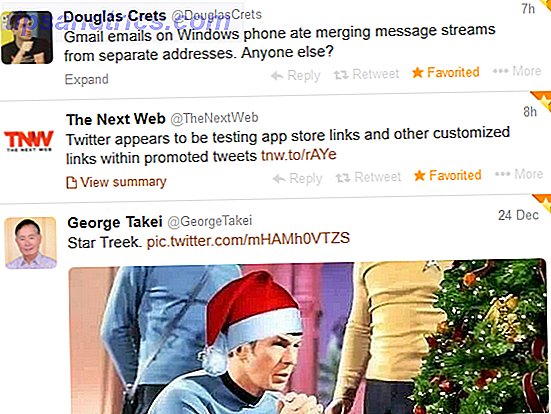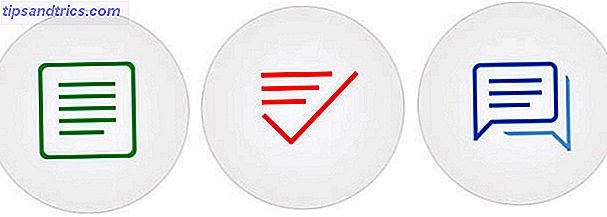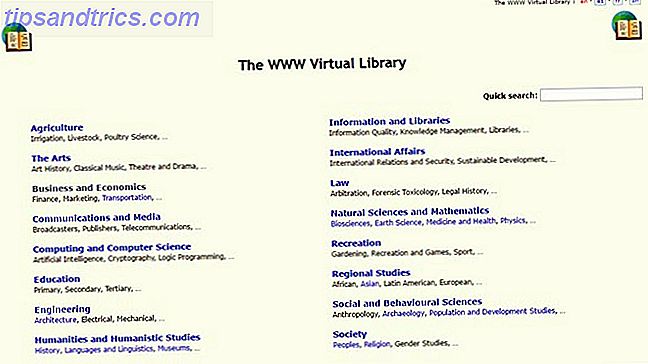Mens sosiale medier kan være et fantastisk sted å dele informasjon, samhandle med andre og bygge lokalsamfunn, noen ganger kan du bare ikke ta noe mer fra bestemte kontoer. Dette er grunnen til at alle sosiale nettsteder gir blokkfunksjoner . I tilfelle misbruk, trakassering eller bare generell utfordrende oppførsel, kan du forhindre at en annen konto samhandler med deg.
På Twitter kan du blokkere kontoer en etter en, men på nettstedet kan du også eksportere din egen blokkliste og importere blokklister fra andre. Dette lar deg spare tid hvis du vil blokkere de samme kontoene som en venn.
Slik fungerer det. Bare husk at hvis du finner deg selv blokkering av kontoer til venstre og høyre, kan det hende du er bedre å gjøre en sosial media detox i stedet. Hvordan gjøre en social media detox (og hvorfor du burde straks). Hvordan gjøre en sosial media detox (og Hvorfor du bør med en gang) En social media detox kan høres ut som en straff; men hvis det gjør det, er det en veldig god sjanse at du trenger en. Her er skiltene du trenger en detox og hvordan du gjør det. Les mer .
Slik deler og importerer du Twitter-blokklister

- Logg inn på Twitter på nettet.
- Klikk på profilbildet ditt øverst til høyre og velg Innstillinger og personvern .
- Velg kategorien Blokkerte kontoer på venstre side.
- Du ser en liste over kontoer du har blokkert (hvis noen). Klikk koblingen Avanserte alternativer .
- Herfra velger du Eksporter listen for å lagre blokklisten som en CSV-fil. Den inkluderer alle blokkerte kontoer som standard, men du kan fjerne merket av noe du vil legge ut.
- Hvis du vil importere en CSV-fil fra noen andre, velger du Importer en liste fra rullegardinmenyen. Velg en CSV-fil fra din PC, og du kan se gjennom listen før du importerer den. Fjern merket for eventuelle kontoer du ikke vil blokkere. Hvis du allerede følger en konto i den importerte listen, blir den ikke blokkert.
Du kan oppheve blokkeringen av en konto senere ved å gå til denne kategorien igjen. Bytt fra Alle til Importert øverst i listen for å se kun kontoer du har blokkert gjennom importeringslister. Husk at blokkerte kontoer ikke kan følge deg eller se tweets, og du vil ikke se tweets på tidslinjen din.
For enda mer kule ting du kan gjøre, se vår fullstendige guide til bruk av Twitter Slik bruker du Twitter Slik bruker du Twitter Twitter kan være overveldende i begynnelsen, men vi er her for å hjelpe deg med å forstå det. Her er en komplett guide til bruk av Twitter og forstå hvordan det fungerer. Les mer .